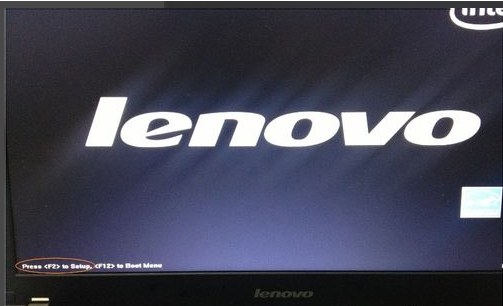联想笔记本进入bios的方法
FDD模式是指把U盘模拟成软驱模式,启动后U盘的盘符是A:,这个模式的U盘在一些支持USB-FDD启动的机器上启动时会找不到U盘,所以请酌情使用。下面是小编收集整理的IBM笔记本BIOS的’设置方法,欢迎阅读。
联想笔记本bios设置功能介绍:
1.首先,我们了解一下基本的操作方法:
←→Select Screen 选择主菜单(翻屏);
↑↓ Select Ttem 选择子菜单;
Enter Go To Sub Screen 选择项目;
F1 General Help 普通帮助;
F5/F6 Chnage Values 向下/向上变化
F9 Load Defaults 载入出厂设置;
F10 Save and Exit 保存后退出BIOS;
ESC Exit 后退 。

2.其次,我们了解一下主菜单从左到右依次是:Main(基本设定)、Advanced(高级设定)、Security(安全性能选项)、Boot(启动设备设置)、Exit(退出Bios程序设置)。
第一部分:基本设定
这个菜单可对基本的系统配置进行设定,如时间,日期等。也是本本的系统概况,分别是系统BIOS版本号,接下来是CPU信息、核心速度;再下面是硬盘、光驱信息。还有联想系列型号、主机编号、内存大小、显存等。
第二部分:高级设定
1.Quiet Boot(安静开机)
此项目让您在开机画面上显示供货商标志。设定值为:关闭(disabled)、开启(enabled)。预设设定值为「开启」(enabled)。
2.Power on display (电源显示)
设定值为:LCD only (仅液晶)、AUTO-Selected (自动选择)。
3.Legacy USB Support (传统USB支持)
设定值为:关闭(disabled)、开启(enabled)。预设设定值为「开启」(enabled)
4.SATA Mode Selection (SATA模式选择)
设定值为:IDE 、AHCI
第三部分: 安全性能选项
1.Supervisor Password Is (管理员密码为)
指明是否已设定管理员密码。设定值为:clear(清除)、set(已设置)。此选项没有供用户选择的设置。
2.User password IS (用户密码为)
指明是否已设定用户密码。设定值为:clear(清除)、set(已设置)。此选项没有供用户选择的设置。
3.set supervisor password (设置管理员密码)
设定值为:enter new password (输入新密码)confirm new password (确认新密码)
4.set user password (设置用户密码)
设定值为:enter new password (输入新密码)、confirm new password (确认新密码)
5.built-in HDD1 status(硬盘1密码为)
指明是否已设定硬盘1密码。设定值为:clear(清除)、set(已设置)。此选项没有供用户选择的设置。
6built-in HDD1 password select(硬盘1密码设置)
设定值为:user only (仅用户)、(user+master)用于多用户多硬盘的情况,对于不同用户设置不同访问权限。硬盘密码分两种,1、User;2、Master,如果设置user密码,则每次开机的时候都必须输入该密码,而如果user密码和开机密码相同,则只要输入开机密码即可。而master密码则是管理员密码,比方说硬盘被移动到别的机器上时,就必须使用master密码。
7.set hdd user password设置硬盘用户密码
设定值为:enter new password (输入新密码)、confirm new password (确认新密码)
8.password on boot 密码开机
第四部分:启动设备设置
boot priority order 开机优先顺序
1.USB FDD
FDD模式是指把U盘模拟成软驱模式,启动后U盘的盘符是A:,这个模式的U盘在一些支持USB-FDD启动的机器上启动时会找不到U盘,所以请酌情使用。
2.HDD (硬盘)
3.ODD (光盘)
4.PCI LAN
PCI标准的扩展卡上的网卡。证明你的笔记本可以支持网络启动.比如无盘工作站、网刻。
5.USB KEY (USB 键盘)
6.USB HDD (USB 硬盘)
7.USB ODD (USB 光驱)
设置方法:F5 向下 F6 向上
第五部分:退出BIOS程序设置
1.Exit Saving Changes(退出并保存更改)
保存所作的任何更改并退出系统设置程序。
2.Exit discarding Changes(退出并放弃更改)
放弃所作的任何更改并退出系统设置程序。
3.Load Setup Defaults (载入默认设置值)
放弃所作的任何更改并恢复所选项的默认值,但不退出系统设置程序。
4.Discard Changes (放弃更改)
将当前对话期间更改的选项恢复至以前的值。
5.Save Changes (保存更改)
保存所作的任何更改,但不退出系统设置程序。
热门服务推荐
热门问答
-
联想电脑绿屏怎么办,联想电脑时出现绿屏状况的解决方法 答
电脑在使用的过程中总是会出现各种黑屏、蓝屏等情况,不知道小伙伴们有没有遭遇过绿屏的故障呢,今天小编为大家带来了使用联想电脑时出现绿屏状况的解决方法,大

-
联想笔记本电脑调不了亮度 答
如果联想笔记本电脑无法调节亮度,可能是以下原因导致的: 1. 快捷键驱动问题:确保已安装正确的快捷键驱动程序。 2. 电源管理设置:检查电源管理选项中的亮度设置。 3. 显卡驱动:更新或重新安装显卡驱动程序。 4. 系统设置:在系统设置中查看亮度调节选项是否正常。 5. 快捷键冲突:其他软件可能占用了亮度调节快捷键。 6. 硬件问题:可能是屏幕本身或相关硬件出现故障。 7. 电池模式:某些电池模式

-
联想笔记本电脑如何锁定键盘 答
联想笔记本电脑可以通过以下几种方式锁定键盘: 1. 快捷键:一般是按下 Fn+F6 或其他特定的组合键来锁定或解锁键盘。 2. 功能键:查看键盘上是否有专门的锁定键,如“Num Lock”、“Caps Lock”等。 3. 系统设置:进入电脑的设置界面,找到“设备”或“键盘”选项,在其中可以设置键盘的锁定功能。 4. 第三方软件:有些电脑可能需要安装特定的键盘管理软件来实现锁定功能。 5. BIO

00
:00
后结束


 推荐
推荐
 推荐
推荐